Leesbevestiging Outlook
Wanneer je zeker wilt zijn of de ontvanger de e-mail heeft ontvangen of gelezen dan kun je daarvoor een melding inschakelen. In sommige gevallen kan een bevestiging niet worden verzonden. Bijvoorbeeld als de e-mailclient of server deze bevestigingen niet ondersteunt. Volg de onderstaande stappen om een Outlook ontvangstbevestiging of leesbevestiging in te schakelen.
Leesbevestiging inschakelen
Je kunt een leesbevestiging inschakelen voor één of alle uitgaande berichten. Als de ontvanger jouw e-mail opent, verschijnt er een pop-up met de melding dat je vraagt om een leesbevestiging. Gaat de ontvanger akkoord, dan ontvangt de afzender een automatische e-mail dat het bericht is gelezen. De ontvanger kan er ook voor kiezen om geen leesbevestiging te sturen. Een leesbevestiging kan door de ontvanger ook als irritant worden ervaren. Schakel deze functie alleen in als het nodig is.
Leesbevestiging voor enkele e-mail
Klik linksboven op Nieuwe e-mail. Kies voor het tabblad Opties en vervolgens zie je hier twee opties:
- Vragen om ontvangstbevestiging.
- Vragen om leesbevestiging.

Leesbevestiging inschakelen voor alle uitgaande e-mails
Bij deze optie vraag je voor alle e-mails die verzonden worden een ontvangst- en leesbevestiging.
- Open Outlook en ga naar Bestand.
- Kies onderaan voor Opties en klik op het tabblad E-mail.
- Vink één van de opties aan voor de ontvangstbevestiging of leesbevestiging.
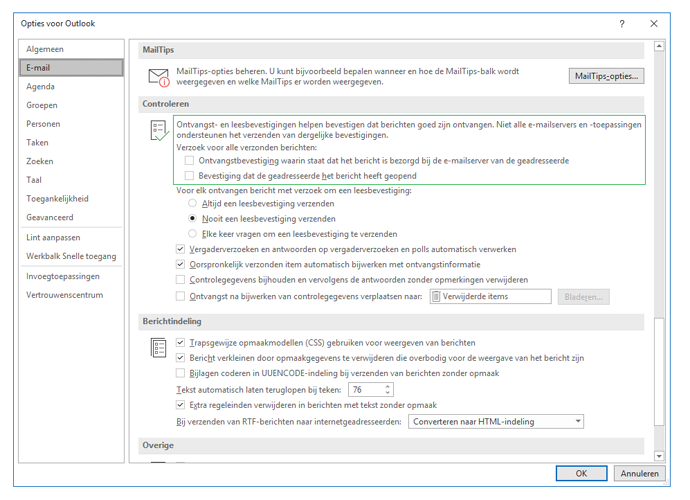
- DELTA Glasvezel Black Friday Deals 2024 - 5 november 2024
- Caiway gaat verder onder de naam DELTA - 14 augustus 2024
- Simyo: aanpassingen bij Compleet - 22 juli 2024